
WidsMob HEIC(heic格式转换器)
v1.3.0.80 官方版- 软件大小:34.2 MB
- 软件语言:繁体中文
- 更新时间:2023-07-21
- 软件类型:国产软件 / 图像转换
- 运行环境:WinXP, Win7, Win8, Win10, WinAll
- 软件授权:免费软件
- 官方主页:https://zh-tw.widsmob.com/heic
- 软件等级 :
- 介绍说明
- 下载地址
- 精品推荐
- 相关软件
- 网友评论
WidsMob
HEIC提供图像转换功能,添加到软件的图片都可以直接点击开始转换按钮,从而弹出JPG、png、gif、bmp等新的保存格式,让用户可以在其他需要JPG图像的软件上正常加载heic图像,win系统的图像软件基本都是不可以打开heic图像的,如果需要在win电脑使用这种格式的图像可以选择转换为jpg或者png格式,这样大部分图像软件都可以正常使用jpg图像,通过WidsMob
HEIC软件就可以执行批量转换,并且可以调整图像尺寸,设置图像水印,需要就下载吧!
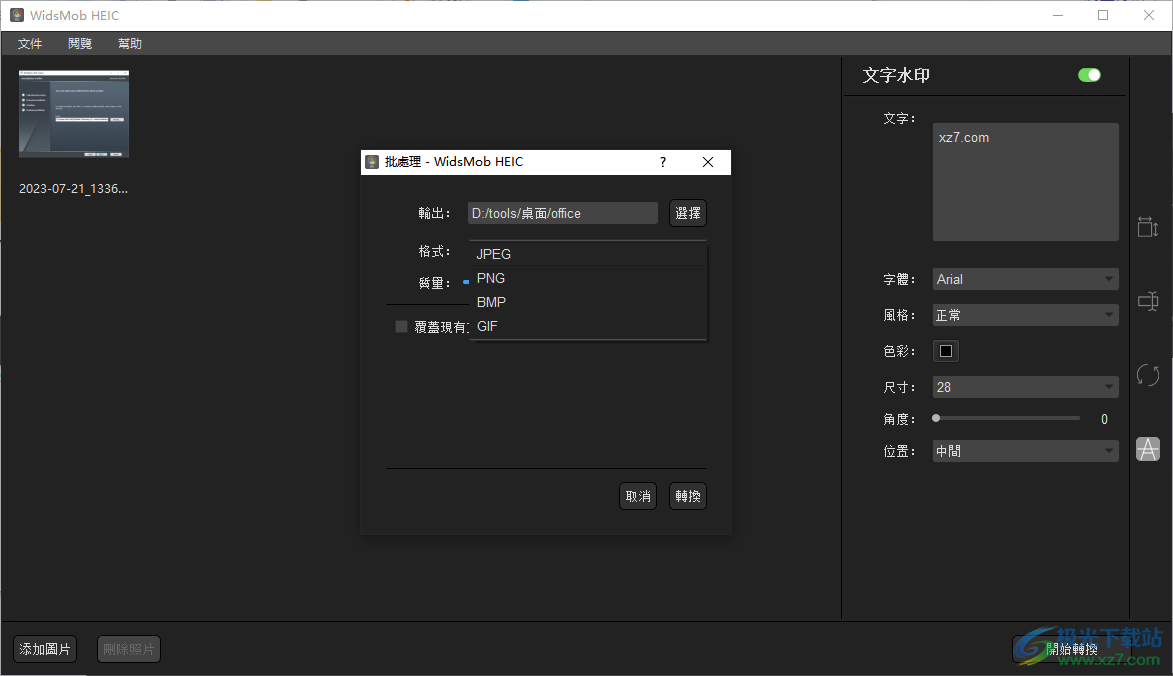
软件功能
1、WidsMob HEIC支持格式设置功能,直接添加图像到软件就可以点击开始转换
2、也支持图像查看,添加heic到软件就可以双击图片进入看图模式
3、支持重命名设置,可以选择修改转换完毕的图像新名字
4、支持尺寸设置功能,转换heic的时候也可以调整新的宽度、高度
5、支持质量设置,在输出之前可以降低图像的质量到75
软件特色
1、WidsMob HEIC软件功能简单,让用户可以通过这款软件轻松转换hiec到新的格式
2、可以导入多个图像到软件转换,可以在软件右侧设置输出的参数
3、可以设置水印内容,输入新的文字就可以作为水印附加到图像上
4、支持旋转设置功能,可以将列表的图像全部旋转九十度,从而转换为JPG
使用方法
1、将WidsMob HEIC安装到电脑,点击下一步
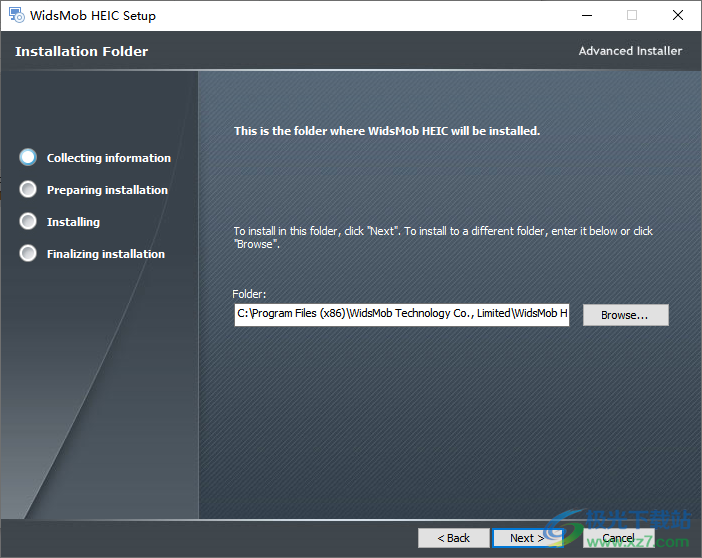
2、软件安装完毕直接启动使用,导入本地的heic到软件就可以在软件右侧设置输出的内容

3、右侧有四个功能可以设置,可以调整高度,设置宽度
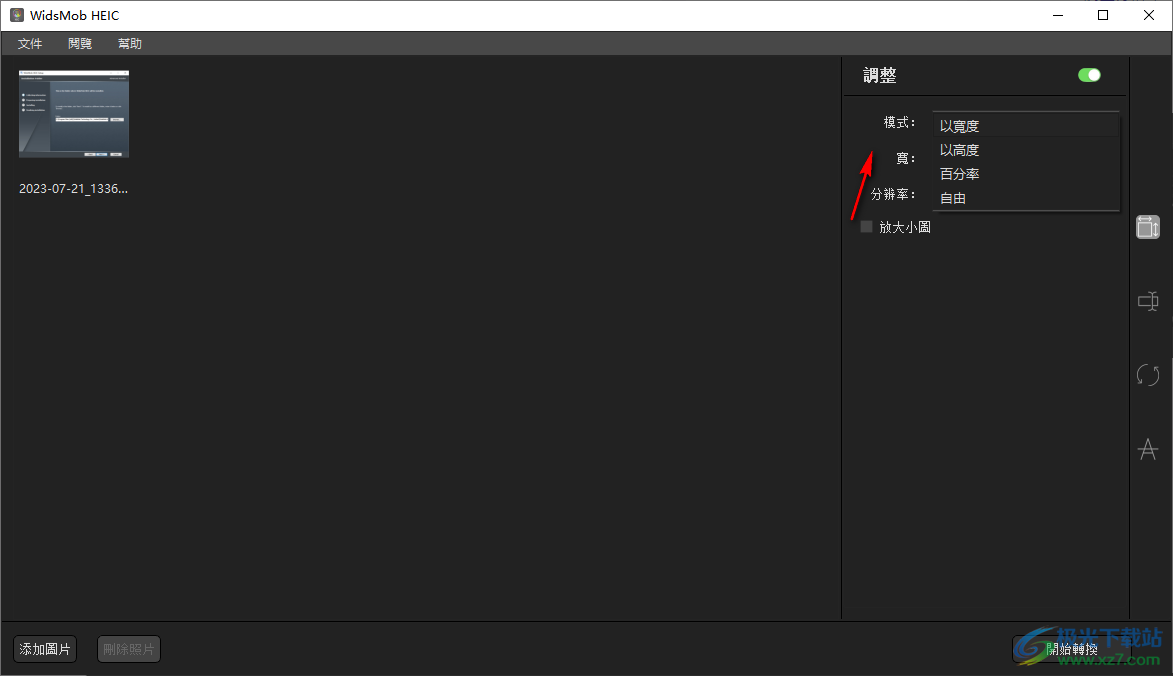
4、可以输入新图像转换的名字,可以设置批量重命名参数
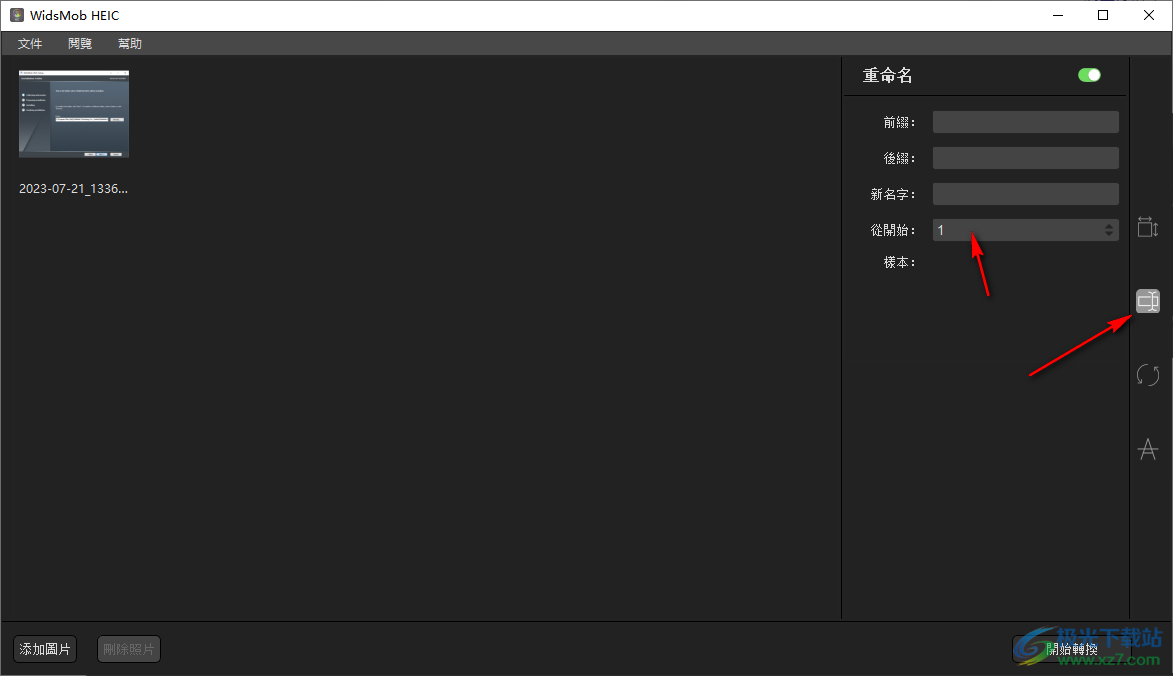
5、这里是旋转界面,有需求就设置九十度旋转,也可以不设置
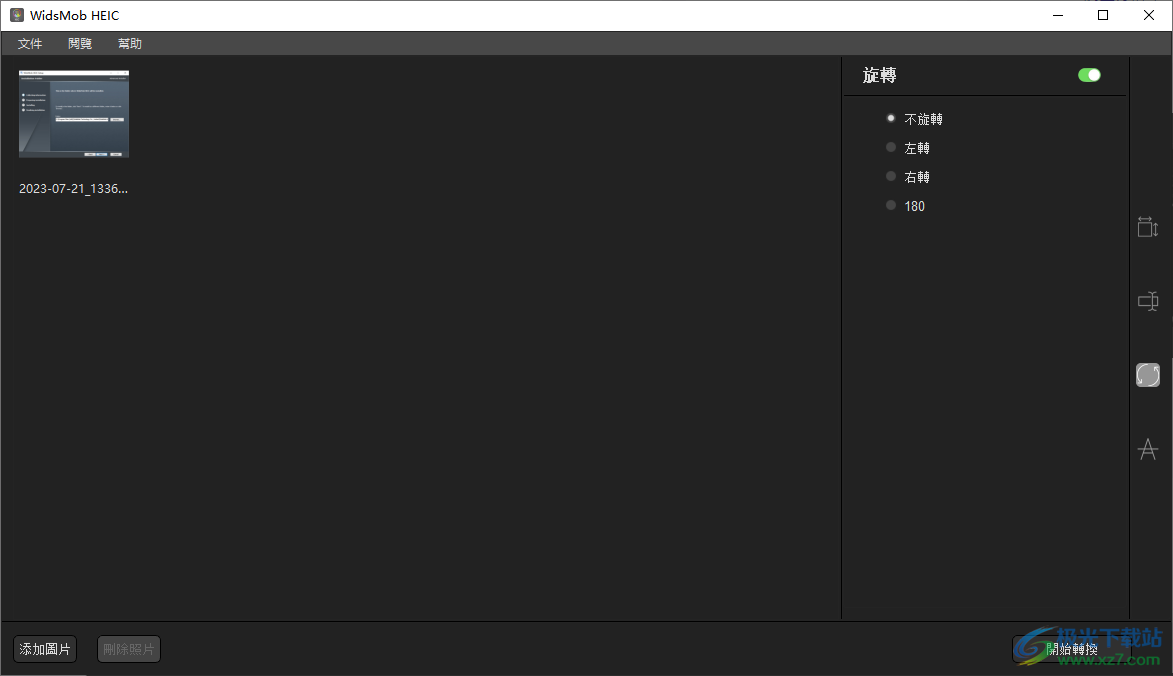
6、这里是文字输入功能,可以在软件编辑任意文字,可以设置颜色
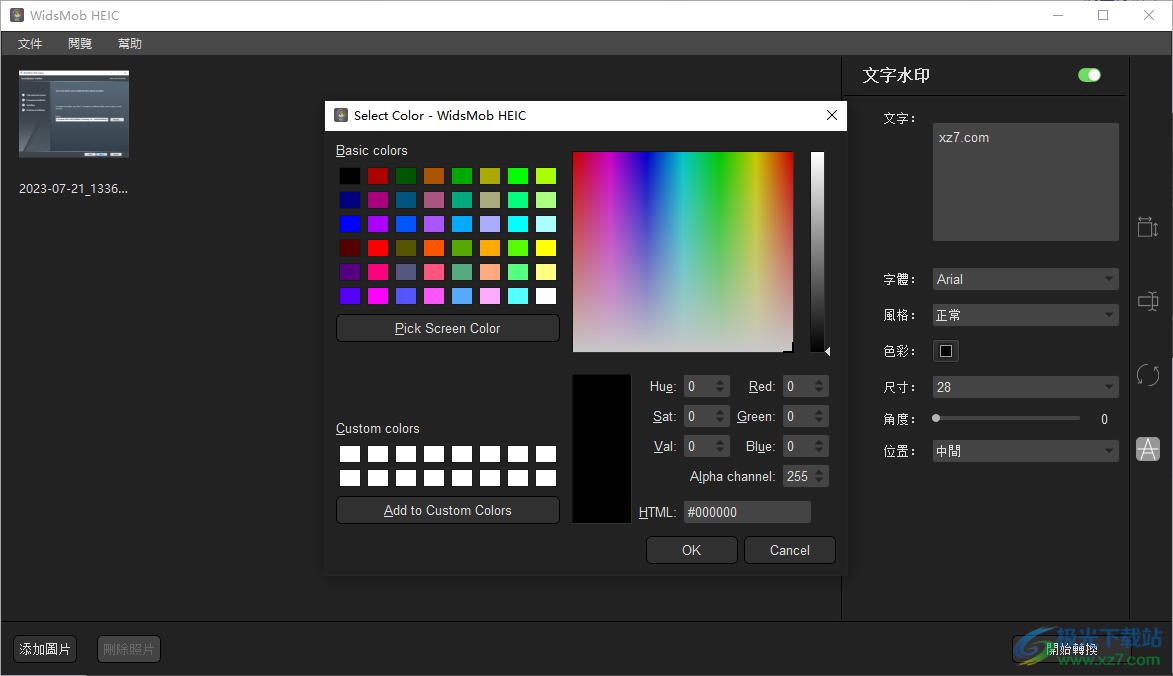
7、文字显示的位置也可以自己设置,点击开始转换按钮就弹出保存设置界面
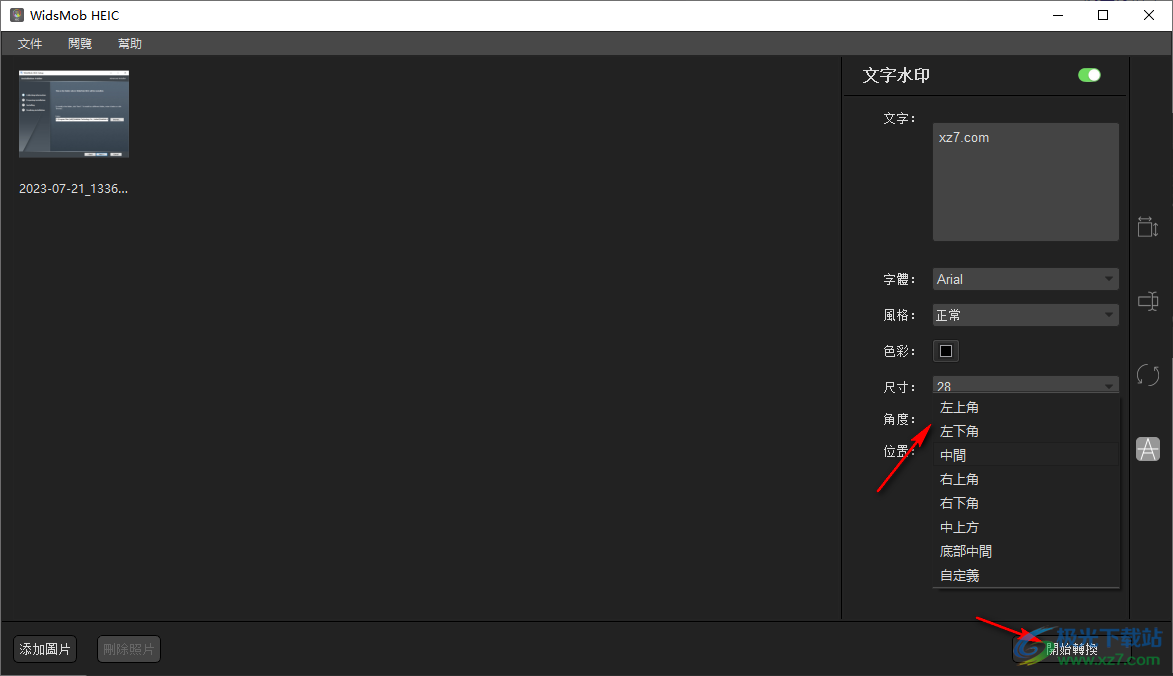
8、如图所示,直接转换为JPEG格式,可以设置质量,点击转换按钮
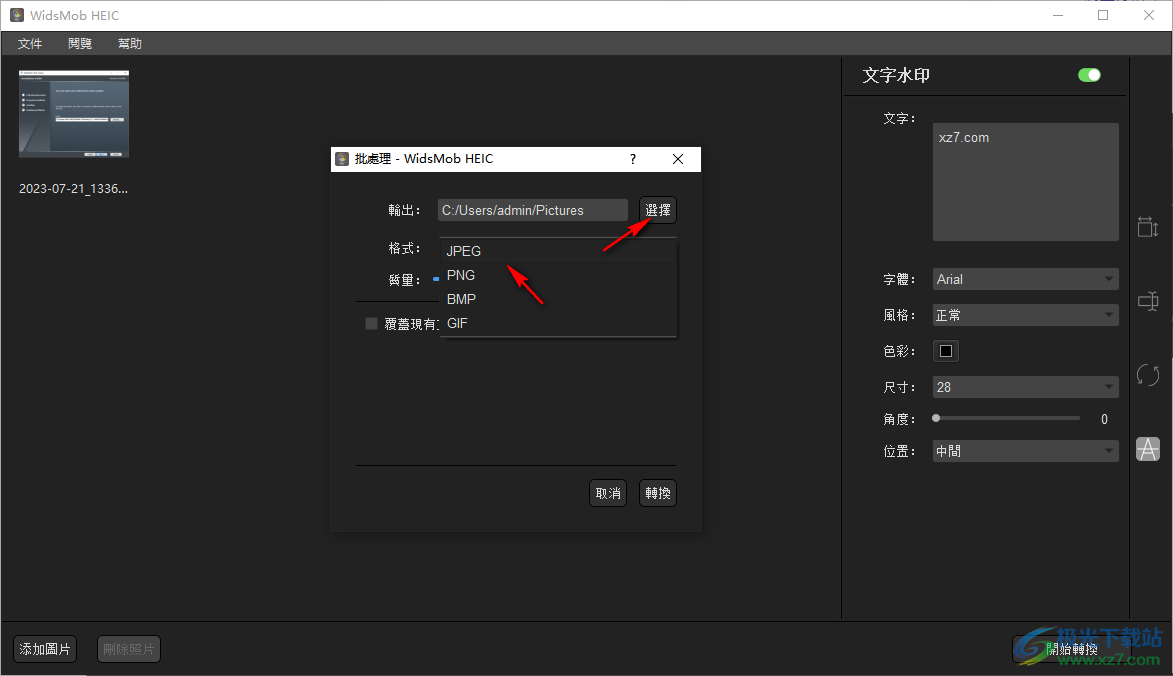
9、软件自动在您设置的保存文件夹显示转换结果,heic已经转换JPG
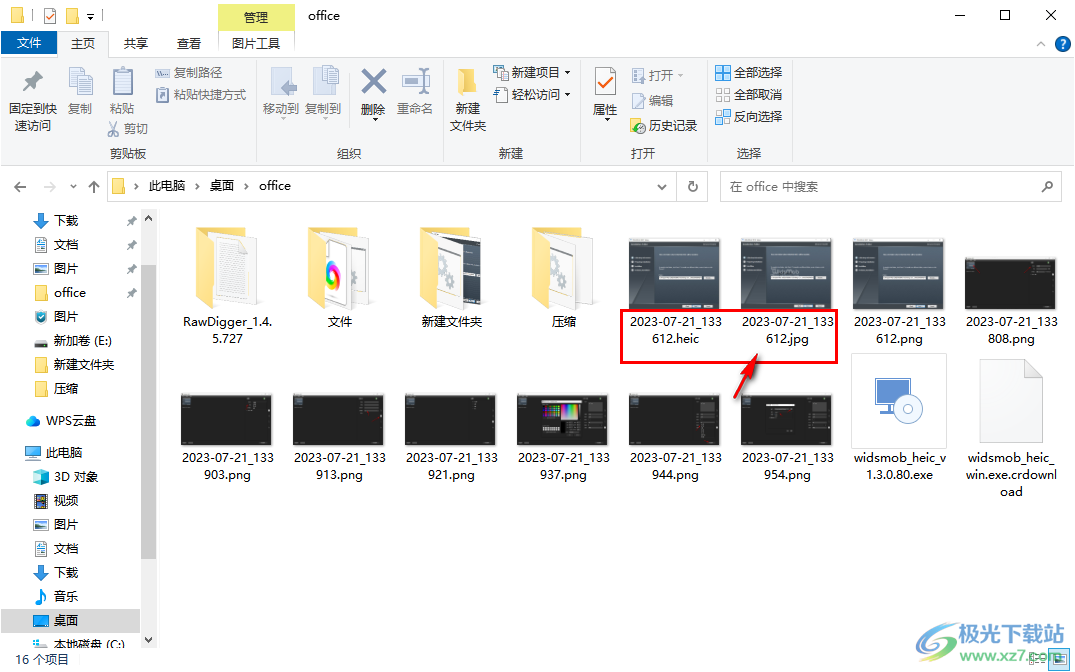
下载地址
- Pc版
WidsMob HEIC(heic格式转换器) v1.3.0.80 官方版
相关软件
本类排名
本类推荐
装机必备
换一批
谷歌浏览器Google Chromev100.0.4896.75 64位官方最新版

WinRAR官方64位v5.80 正式官方版

腾讯电脑管家win10专版v13.5.20525.234 官方最新版

iTunes 32位for Windows 12.10.8.5 多语言官方版

腾讯应用宝pc版v5.8.2 最新版

360安全卫士电脑版v13.1.0.1151 官方正式版

百度网盘pc版v7.14.2.9 官方最新版

搜狗拼音输入法电脑版v11.0.0.4909 正式版

酷狗音乐播放器电脑版v9.2.29.24113 官方最新版

爱奇艺pps影音客户端v7.10.122.2375 官方最新版

微信2022最新电脑版v3.6.0.18 官方版

wps office 2016专业版V11.1.0.7875 pro版_附序列号
- 聊天
- 微信电脑版
- yy语音
- skype
- qq电脑版
- 视频
- 优酷视频
- 腾讯视频
- 芒果tv
- 爱奇艺
- 剪辑
- 会声会影
- adobe premiere
- 爱剪辑
- 剪映
- 音乐
- 酷我音乐
- 酷狗音乐
- 网易云音乐
- qq音乐
- 浏览器
- 360浏览器
- ie浏览器
- 火狐浏览器
- 谷歌浏览器
- 办公
- wps
- 企业微信
- 钉钉
- office
- 输入法
- 五笔输入法
- 搜狗输入法
- qq输入法
- 讯飞输入法
- 压缩
- winzip
- 7z解压软件
- winrar
- 360压缩
- 翻译
- 谷歌翻译
- 金山翻译
- 英译汉软件
- 百度翻译
- 杀毒
- 360杀毒
- 360安全卫士
- 火绒软件
- 腾讯电脑管家
- p图
- 美图秀秀
- photoshop
- 光影魔术手
- lightroom
- 编程
- vc6.0
- java开发工具
- python
- c语言软件
- 网盘
- 115网盘
- 天翼云盘
- 百度网盘
- 阿里云盘
- 下载
- 迅雷
- utorrent
- 电驴
- qq旋风
- 证券
- 华泰证券
- 方正证券
- 广发证券
- 西南证券
- 邮箱
- 阿里邮箱
- qq邮箱
- outlook
- icloud
- 驱动
- 驱动精灵
- 打印机驱动
- 驱动人生
- 网卡驱动





















网友评论